通过动画预览,我们可以发现,目前默认的Flash动画尺寸比播放器宽了不少,我们需要重新设置一下。鼠标在工作区中选择“播放器控件”,调用“属性”面板(Ctrl+F3),修改X、Y轴值为“0.0”,这样我们就将“播放器控件”这个元件定位到了工作区的左上方顶点处,如图8。
 |
| 图8 |
点击菜单“修改”→“文档”,进入“文档属性”对话框,选择“匹配”值为“内容”,点击“确定”返回,现在Flash文档的尺寸就与播放器一致了。
如果大家制作的FLV视频动画只打算在本地计算中播放,那么就直接输出SWF文件即可,如果是准备在网络中调用,那么还需要做一些事情。
先上传自己制作的FLV文件到网络服务器,获得文件远程网络地址:如:http://www.scxp.net/01.flv。接下来,选择工作区中的“播放器控件”,调用“参数”面板,找到“contentPath”字段,修改它的值为“http://www.scxp.net/01.flv”(原始值就是最开始大家设置的本地FLV文件路径),如图9。
 |
| 图9 |
点击菜单“文件”→“导出”→“导出影片”,例:设置导出影片地址为“D:\”,文件名为“01.swf”。接下来,设置播放器版本为“Flash Player 8”,ActionScript版本为“ActionScript 2.0”,点击“确定”完成。
进入“D:\”,可以看到,除了刚生成的“01.swf”文件外,还多了个“SteelOverPlaySeekMute.swf”文件,它也是调用Flash视频必须的文件,现在将这两个文件也上传到你的服务器中即可。以后你在网上任何地方需要调用Flash视频时,只需要插入服务器上的那个“01.swf”动画的网络地址即可。
注:设置Flash动画调用的FLV文件为网上远程路径后,本地预览“01.swf”文件会有安全警告,这是正常的情况,大家不必担心。





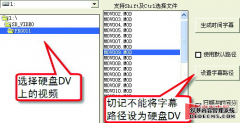


![CoolEdit[Audition]处理伴音的一些技巧](/uploads/allimg/090325/2155235N7-0_lit.jpg)